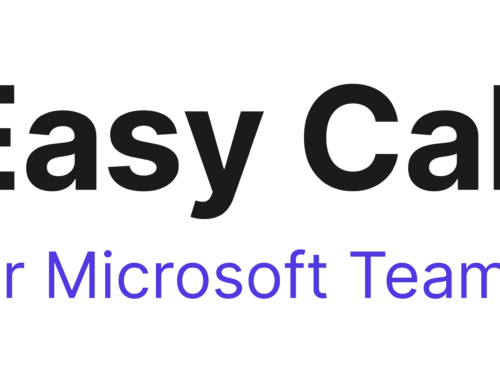SharePoint Online Folder Restore
SharePoint Online Folder Restore: Jeder von uns hat schon mal irrtümlicherweise eine Datei oder einen Ordner gelöscht. Eine Datei wiederherzustellen ist ja normalerweise kein Problem. Vor allem wenn es sich auf einem Cloud Speicher wie SharePoint Online oder OneDrive for Business befunden hat. Wenn die 90 Tage seit dem Löschen noch nicht verstrichen sind, kann man einfach selbst im First- oder Second-Stage Recycle Bin die Datei wiederherstellen. Et voilà.
Irrtümlich synchronisierte Library gelöscht?
Was jetzt aber, wenn jemand irrtümlicherweise einen ganzen Ordner in einer synchronisierten Document Library gelöscht hat? Ja dann ist es natürlich optimal, man hat eine Cloud Backup Solution wie zum Beispiel die von Skykick. Ob und wie ein Cloud Backup Sinn macht, findet man in unseren Blogs wie «Warum Sie für Office 365 ein Backup benötigen» oder «SharePoint Online Backup-Restore«.
So, jetzt stehen wir aber an einem Punkt, an dem wir kein Cloud Backup haben. Trotzdem wollen wir diesen Folder wiederherstellen. Natürlich unter der Annahme, dass noch keine 90 Tage verstrichen sind. Zudem müssen sich die gewünschten Daten noch in einem der beiden Recycle Bins befinden.
Da kann man ja jetzt mit Recht sagen, einfach gleich wie ein einzelnes File aus dem Recycle Bin holen nicht? Ok, schauen wir uns den Fall mal an. Nehmen wir mal an, wir hätten folgende Ausgangslage:
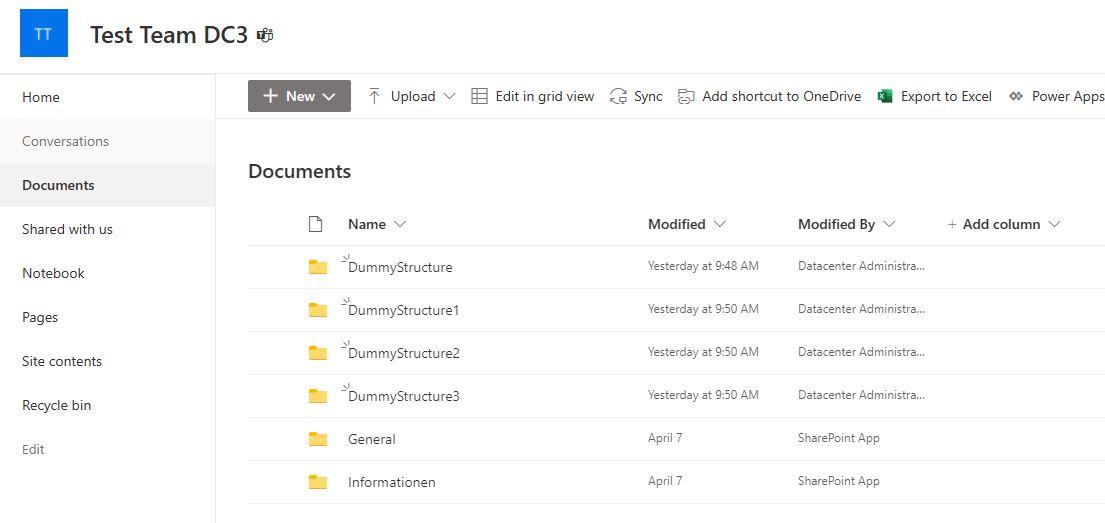
Eine SharePoint Online Library mit mehreren verschachtelten Folderstrukturen. Wenn man das auf den Client synchronisiert, sieht das dann so aus im Explorer:
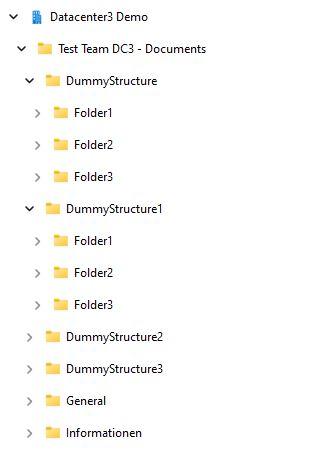
Jemand geht jetzt hin und löscht irrtümlicherweise die gesamte DummyStructure3 Struktur. Dieser jemand kriegt zwar eine Warnung, ob er das definitiv machen möchte, aber er könnte sie ja auch einfach überlesen oder hat evtl. den Haken schon gesetzt, dass diese Warnung nicht erscheinen soll:
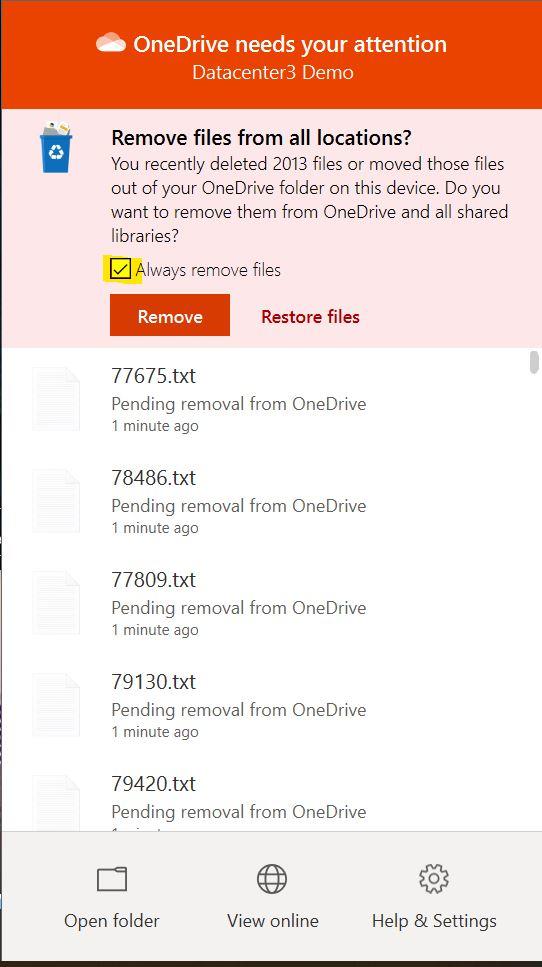
Anyway, passiert ist passiert. Daten sind gelöscht.
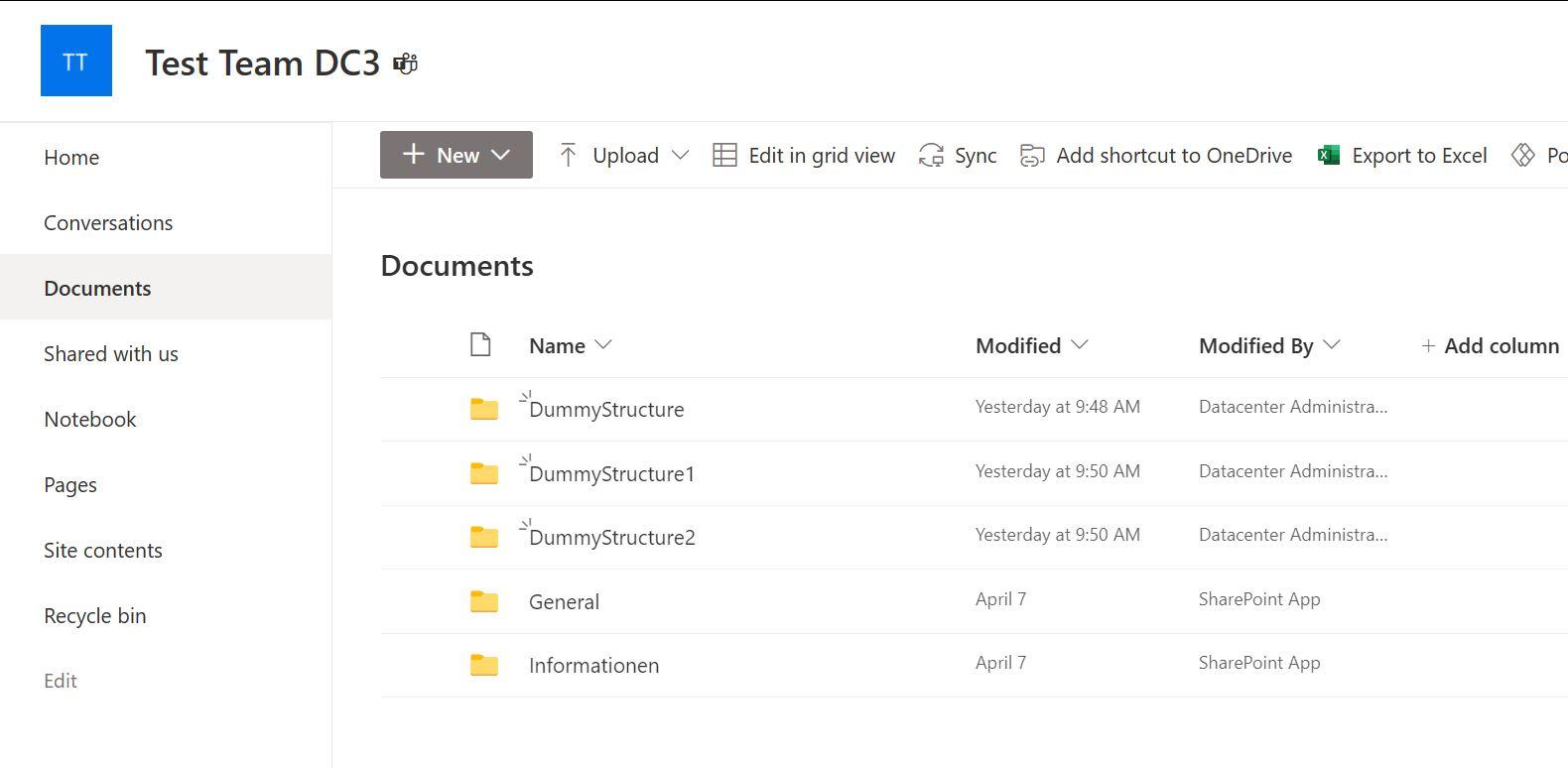
… und jetzt nur noch im Recycle Bin der Library:
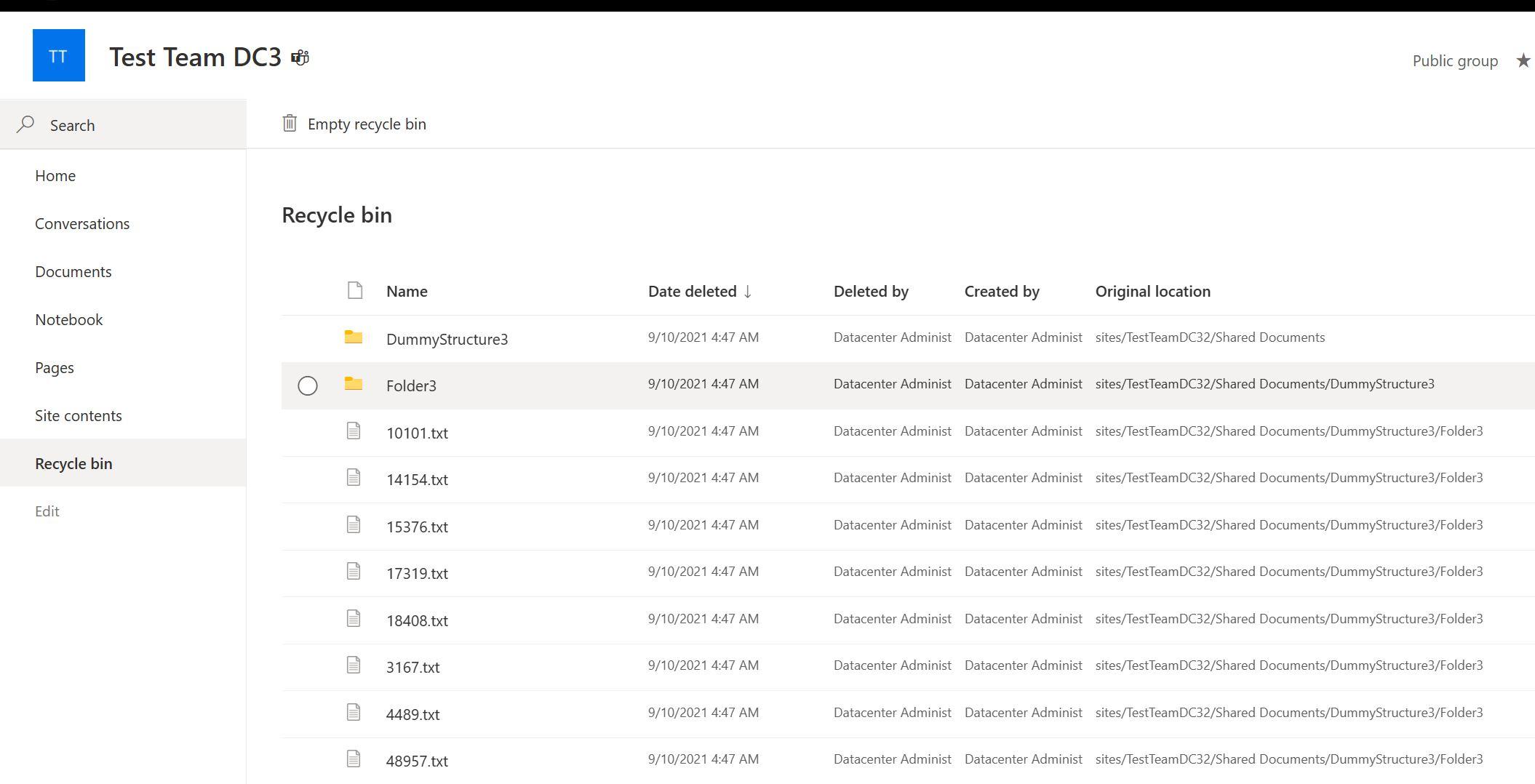
Und jetzt könnte ja zum Beispiel am nächsten Tag oder eine Woche später jemand kommen und sagen, er bräuchte entweder wieder die gesamte Struktur oder zum Beispiel nur den Ordner Folder2 mit allen Dateien darin, zurück. Dann könnte dieser jetzt ja hingehen, Ordner Folder2 selektieren und Restore klicken…
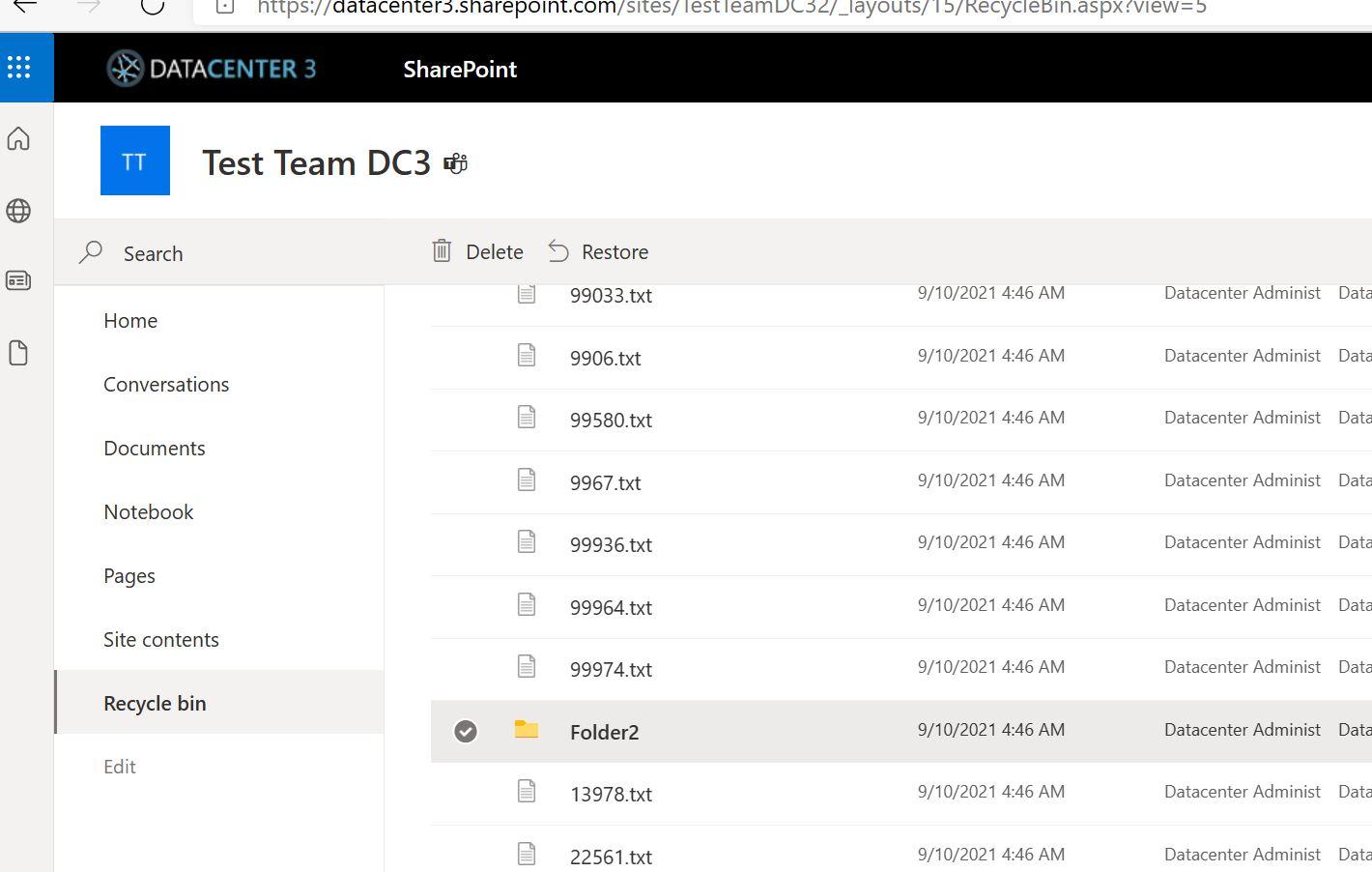
Hoppla, Ordner Folder2 ist zwar wieder da,…
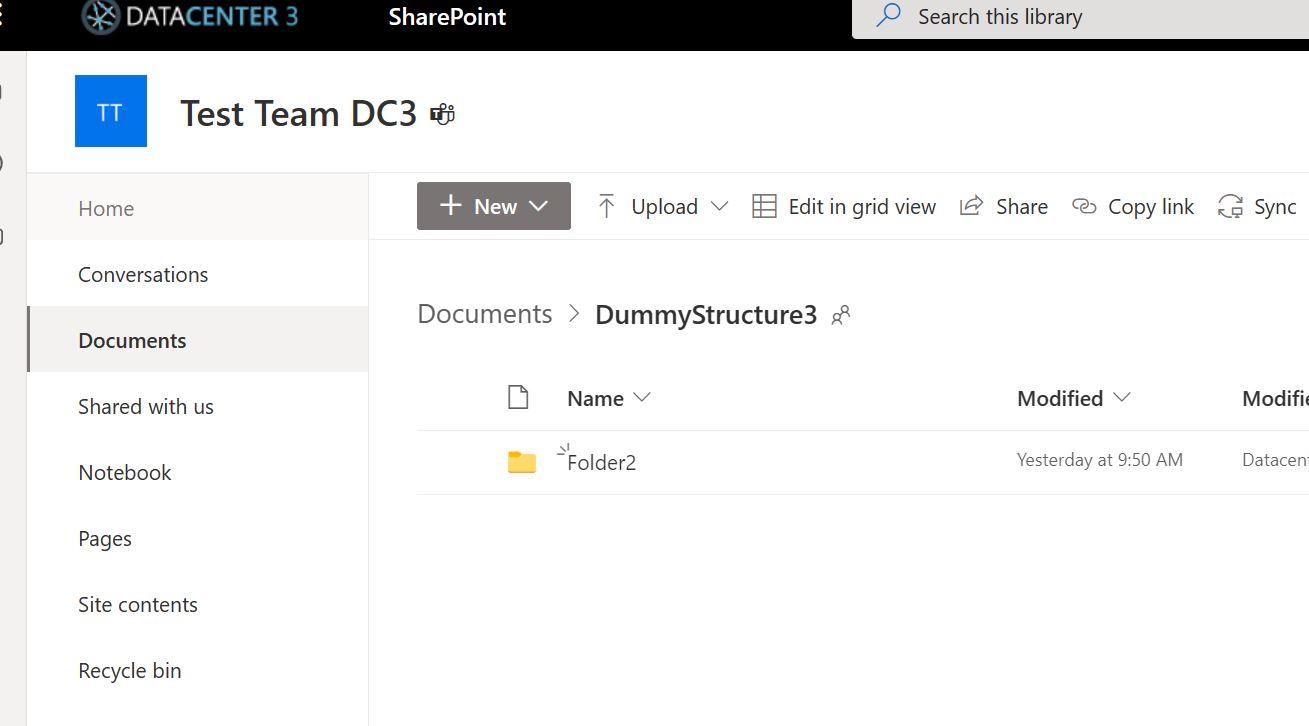
… aber leer?
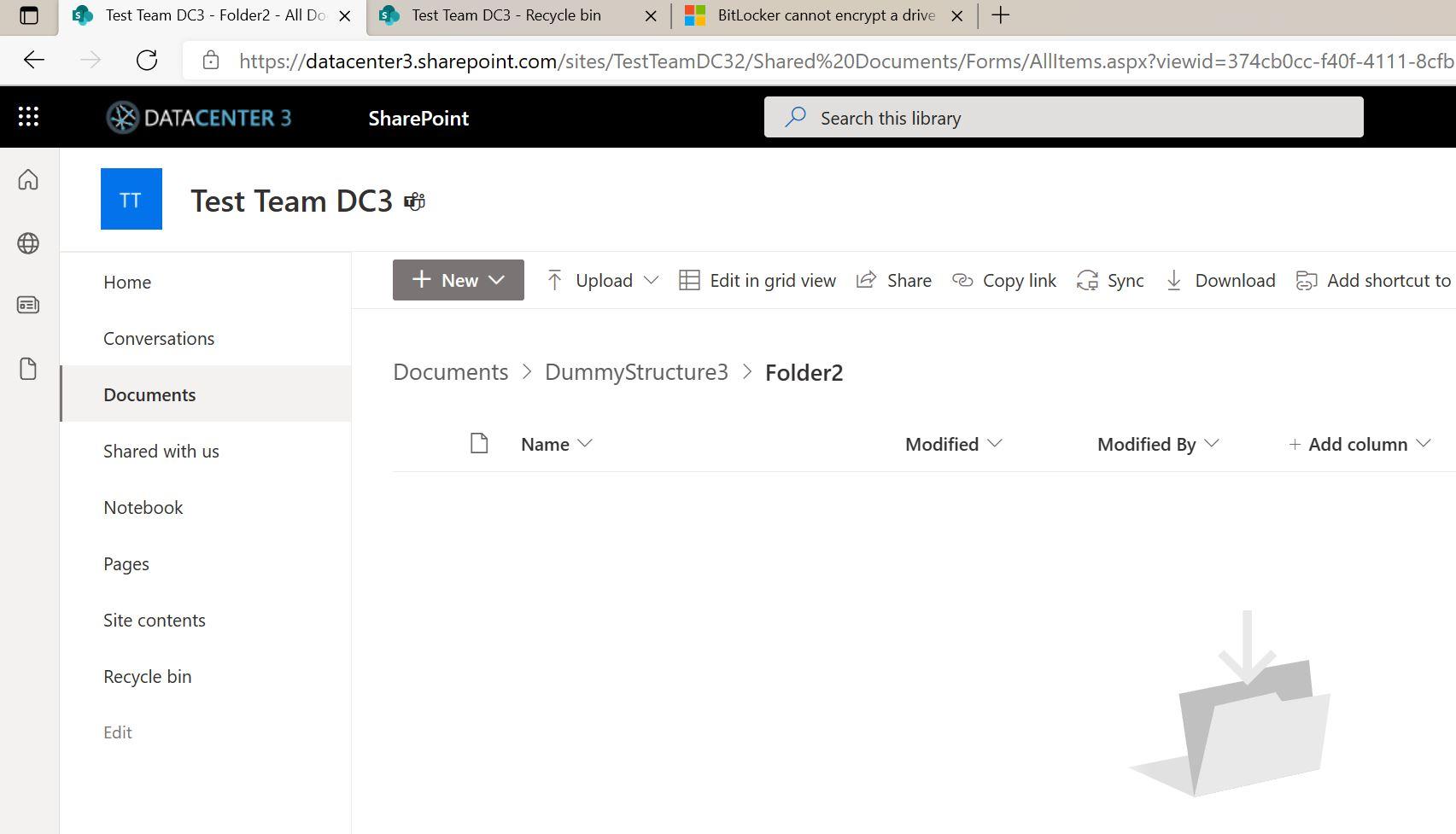
TÖNT KOMISCH, IST ABER SO
Ok, in diesem Fall muss er den Folder und ebenfalls alle Dateien darin separat selektieren, damit der Restore gelingt? Tönt komisch, ist aber leider so. Es ist vor allem dann beinahe ein Ding der Unmöglichkeit, wenn sich der Recycle bin in dieser Woche mit diversen anderen gelöschten Objekten gefüllt hat oder wenn es nicht nur ein Folder wie Folder2 ist, sondern noch eine ganze weitere Baumstruktur darunter, die ebenfalls gelöscht wurde.
Dieser jemand gibt aber so schnell nicht auf und nach ein bisschen Recherchieren findet er heraus, dass man ja bei OneDrive for Business und SharePoint Online bequem im Browser bei den Settings einen Restore starten kann, dies wäre dann SharePoint Online Folder Restore:
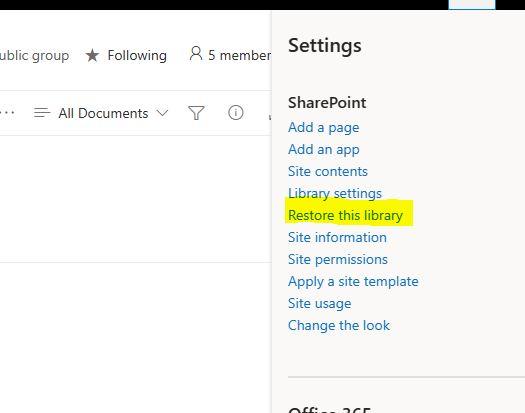
Ok, das geht definitiv, ist aber jedes Mal ein Point-In-Time Restore der gesamten Document Library. D.h. wenn ich das eine Woche später mache, gehen alle Änderungen an dieser Library verloren seit diesem Zeitpunk:
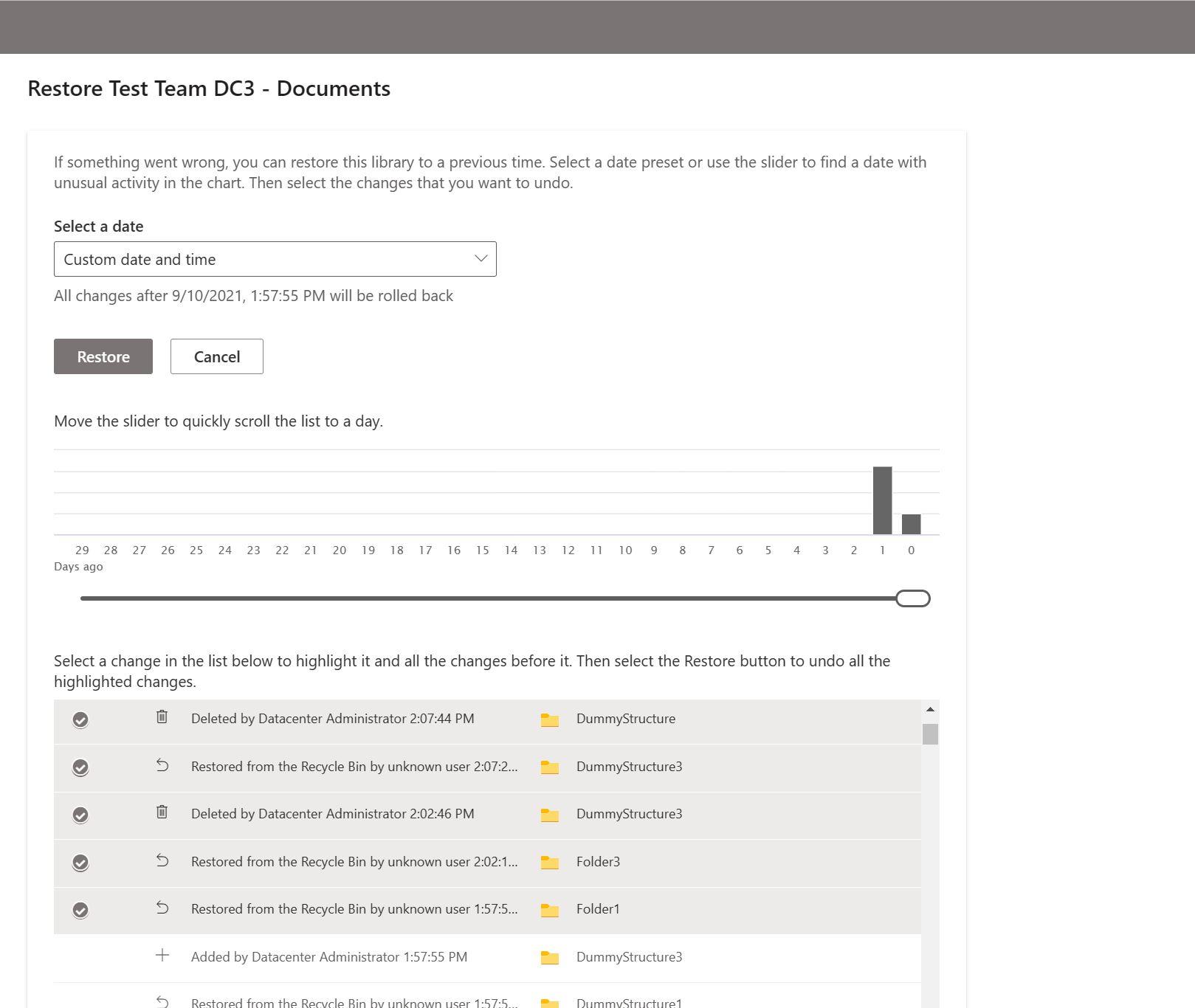
Weiter gilt es zu beachten, dass die Document Libary selbst während des Restore Vorganges schreibgeschützt ist, d.h. niemand kann während dieser Zeit darauf schreiben…
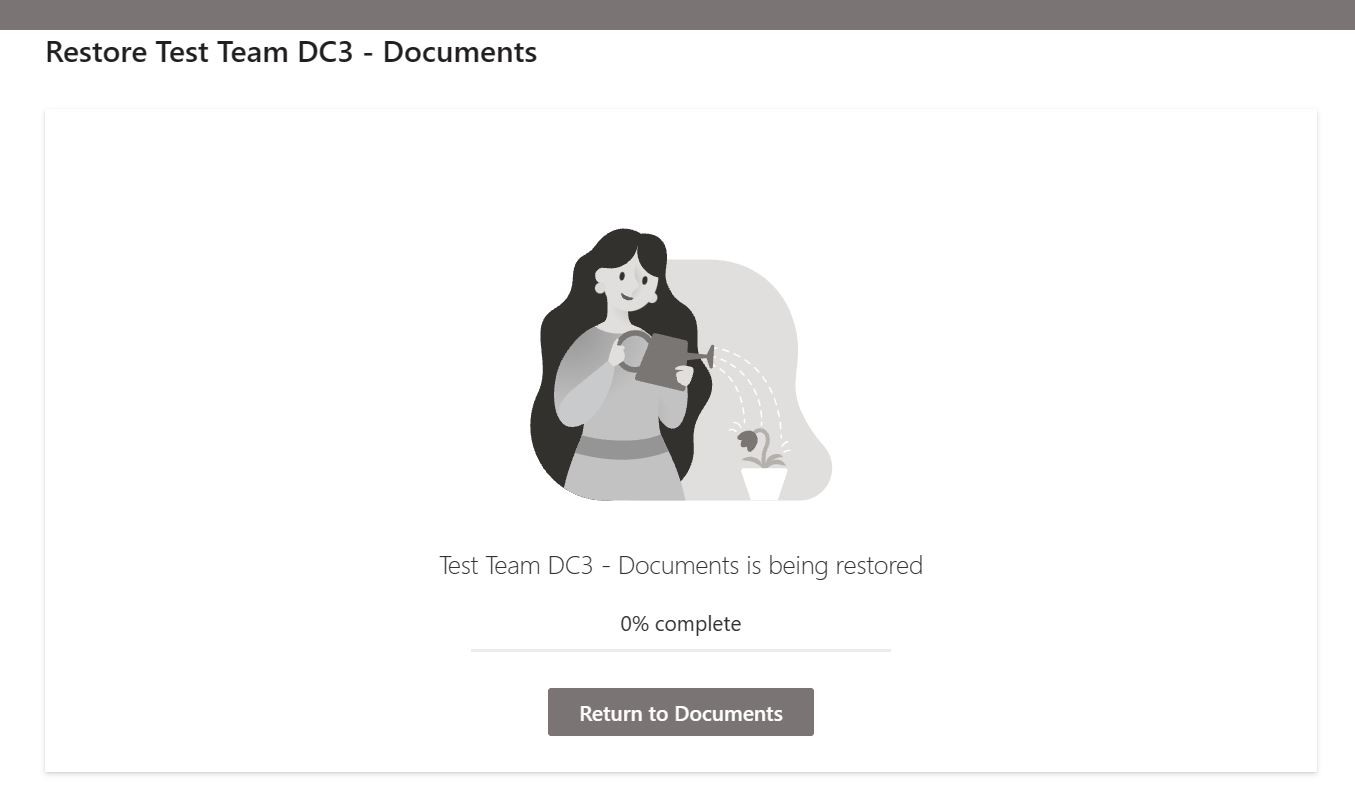
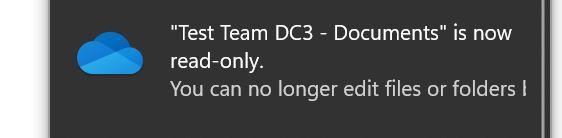
… bis die Document Library komplett wiederhergestellt ist:
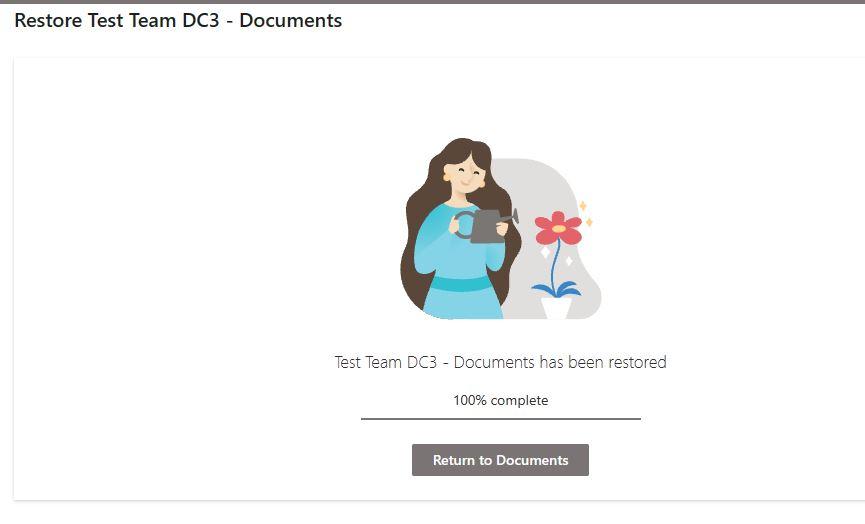
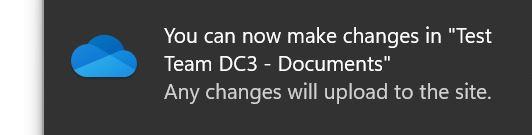
SHAREPOINT ONLINE FOLDER RESTORE TÖNT KOMISCH, IST ABER SO (NOCHMALS)
Aber, grundsätzlich wäre das Ziel der Wiederherstellung des Ordners Folder2 erreicht! Mit allen Vor- und Nachteilen. Einmal mehr ein Grund für das eingangs erwähnte Cloud Backup. Ok, aber wir würden diesen Blog ja nicht schreiben, wenn wir es beim “Tönt komisch, ist aber so…”, wie früher bei der Sendung mit der Maus, belassen würden. Wenn dieser jemand sich nicht stundenlang durch den Recycle Bin wälzen und die benötigten Folder und Files händisch selektieren möchte, dann muss dies eben wieder einmal ein PowerShell Script erledigen!
Here we go…
Wir verbinden die gewünschte Site (Connect-PnPOnline), setzen einen Filter auf den obersten Folder einer gewünschten Struktur zum Wiederherstellen (hier unseren Folder Folder2), lesen den gesamten Recycle Bin aus (Get-PnPRecycleBinItem), und stellen die Folder und Files, die passen wieder her (Restore-PnPRecycleBinItem).
Et voilà…
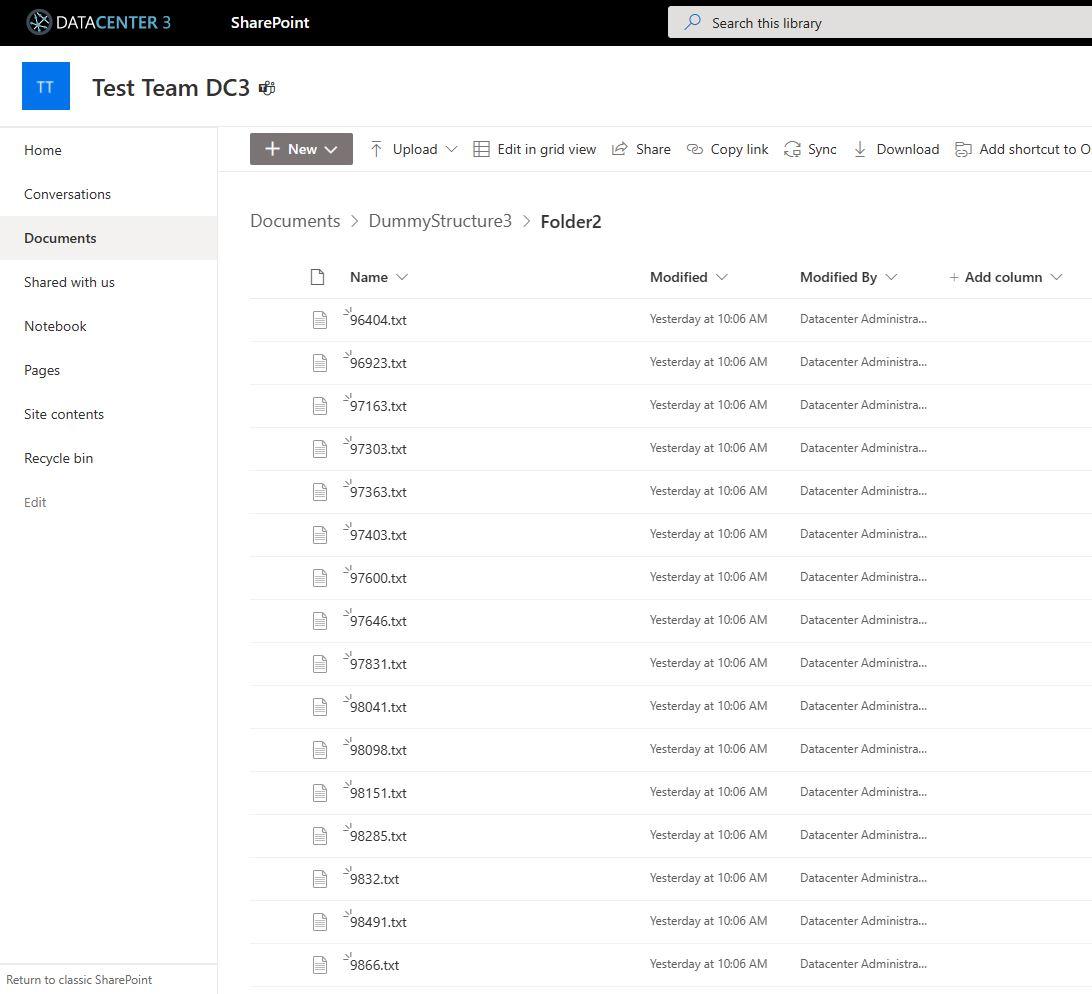
Tönt hoffentlich nicht komisch und ist definitiv so…
Als SkyKick Gold Partner stehen wir Ihnen gerne für sämtliche Office 365 Backup Fragen zur Verfügung und bieten Ihnen gerne auch die Möglichkeit SkyKick kostenlos 30 Tage zu testen.
Liebe Blogleser/innen, Sie haben den obigen Blogartikel gelesen, herzlichen Dank hierfür. Wie Sie wissen, entwickeln sich Cloud und SaaS Lösungen rasant weiter. Zum Zeitpunkt des Artikels war der Inhalt bestimmt aktuell, es kann aber sein, dass die Infos bereits überholt sind. Da wir geschriebene Blogs nur selten anpassen, haben wir Ihnen anbei den Link zu unserer Skykick Seite mit allen aktuellen Informationen zu der Skykick Backup Lösung bereitgestellt.